
时间:2020-10-08 08:17:39 来源:www.win10xitong.com 作者:win10
win10更新1909失败修复方法的问题我们在前几期教程也说过,其实不知都还有多少用户遇到了win10更新1909失败修复方法的问题,那我们可以不可以自己解决呢?我们现在可以按照这个步骤:1、首先同时按下win+r键打开运行窗口,输入"services.msc",点击确定。2、进入找到"Windows Update"服务并打开,将启动类型改为"禁用",点击"服务状态下"的"停止"按钮就很快的能够处理好这个问题了。下面就由小编给大家细说win10更新1909失败修复方法的处理方法。
1、首先同时按下win+r键打开运行窗口,输入"services.msc",点击确定。
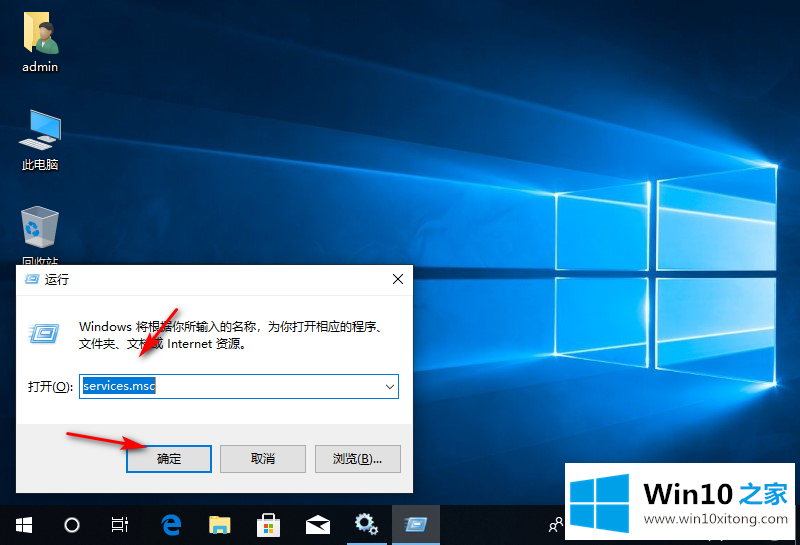
2、进入找到"Windows Update"服务并打开,将启动类型改为"禁用",点击"服务状态下"的"停止"按钮。
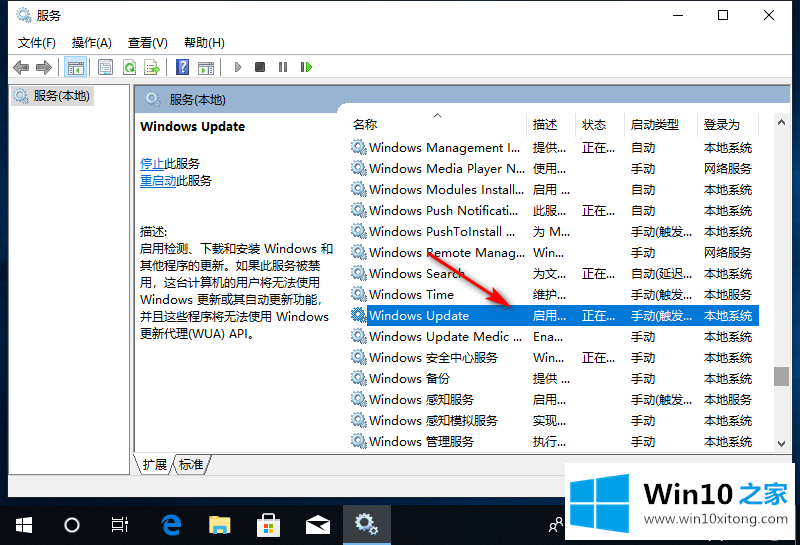
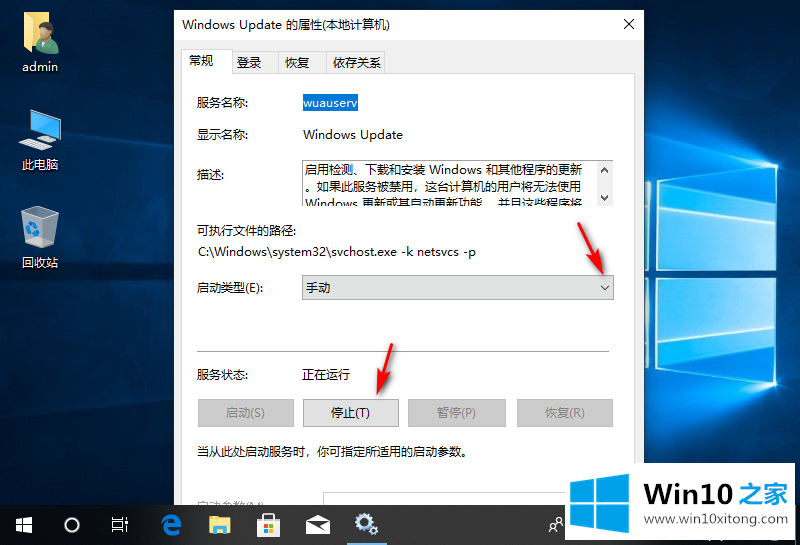
3、找到C:WindowsSoftwareDistribution文件夹,并将其重命名为SDfolder。
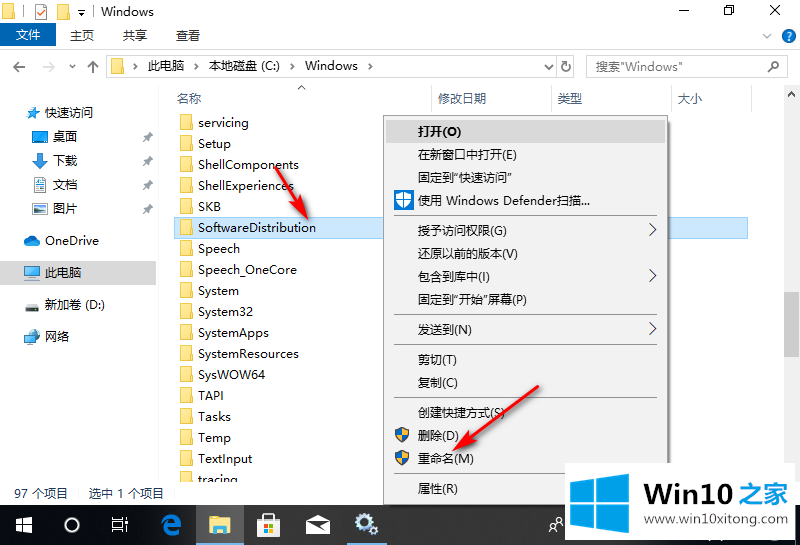
4、完成上述步骤后,最后重新启动Windows Update服务(调整启动类型并开启服务),再尝试检查更新和安装即可。
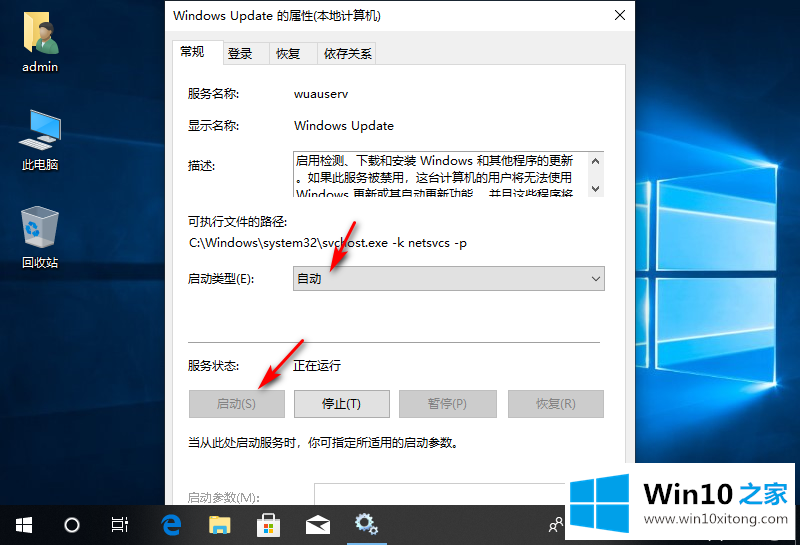
参考上述方法进行操作,就可以解决"win10更新1909失败"问题。感谢大家的观看!
win10更新1909失败修复方法问题的解决办法在以上文章就非常详细讲解了,要是大家还有更多的问题需要解决,那就快快的关注本站吧。